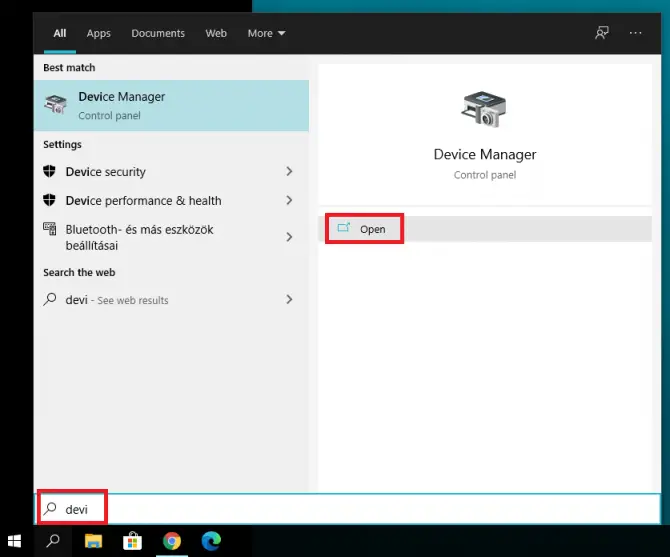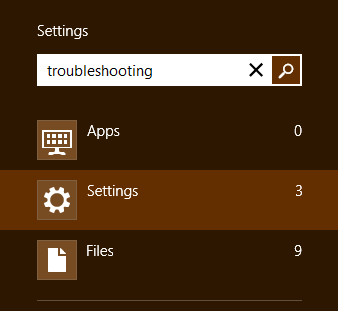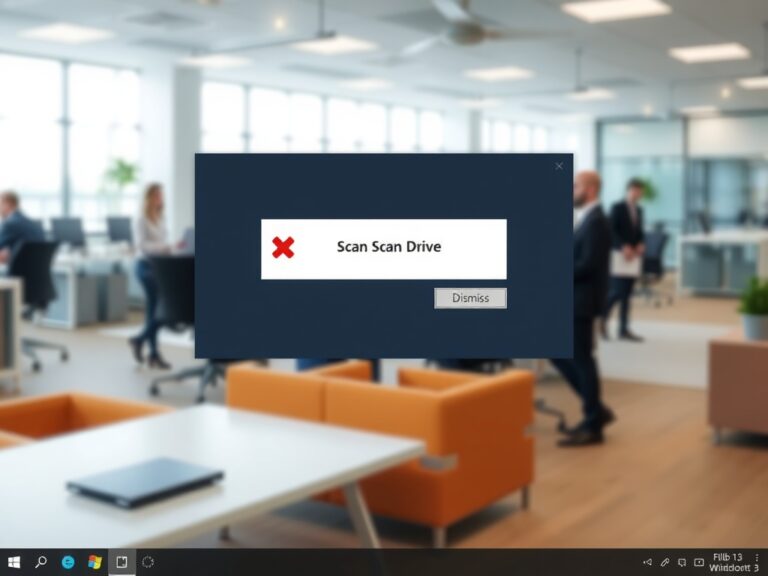如何解決“我們無法創建Outlook數據文件”問題?
什麼是Office Outlook?
Microsoft Outlook是Microsoft的PIM(個人信息管理器)。可以將其用於共享郵箱和日曆,Exchange公用文件夾,SharePoint列表和會議安排等目的。微軟還為大多數移動平台(包括iOS和Android)發布了移動應用程序。由於新的線程模型和數據庫改進,Outlook 2019的版本提高了性能和可靠性。但是,使用所有這些新功能時,也會出現一些錯誤。這樣的錯誤之一是無法創建Outlook數據文件錯誤。用戶嘗試添加新帳戶時遇到此錯誤。Outlook軟件有一些錯誤,阻止用戶將新帳戶添加到他們的數據庫中。因此,如果遇到相同的錯誤,這是找到解決方案的正確位置。
是什麼原因導致無法創建Outlook數據文件錯誤?
Outlook具有強大的功能,但也有一些非常令人討厭的錯誤。發生此錯誤的主要原因如下。
- 軟件錯誤–此錯誤發生的最常見原因之一是此Outlook錯誤。此錯誤不允許用戶向數據庫添加帳戶。但是切換到另一種添加帳戶的方法可以解決此問題
- 簡化的帳戶創建功能- 這是Outlook中最近實施的一項新功能。如果您使用 簡化帳戶創建功能來添加帳戶,則可能會出現此錯誤。因此,禁用此功能可以修復錯誤。
如何修復無法創建Outlook數據文件錯誤?
在這裡,我將向您展示可輕鬆修復錯誤並將所需帳戶添加到Microsoft Outlook的步驟。
注意; 如果沒有電子郵件提供商方面的適當許可,則無法將帳戶添加到Outlook。在添加任何帳戶之前,Outlook和其他客戶端電子郵件雙方需要獲得許可。因此,請確保您具有Outlook的電子郵件客戶端的權限。您可以訪問Gmail中的“登錄和安全”選項,然後選擇“應用程序密碼”。這將為您提供一個16位代碼,在添加帳戶時需要輸入密碼。
1.通過管理配置文件設置添加帳戶
由於該錯誤使您無法在Outlook上添加帳戶,因此切換到另一種添加帳戶的方法可以為您解決問題。為此,請按照下列步驟操作
- 開啟Outlook
- 單擊右上角的文件
- 點擊帳戶設置。
- 然後,您將看到一個下拉菜單。單擊底部的“管理配置文件”選項
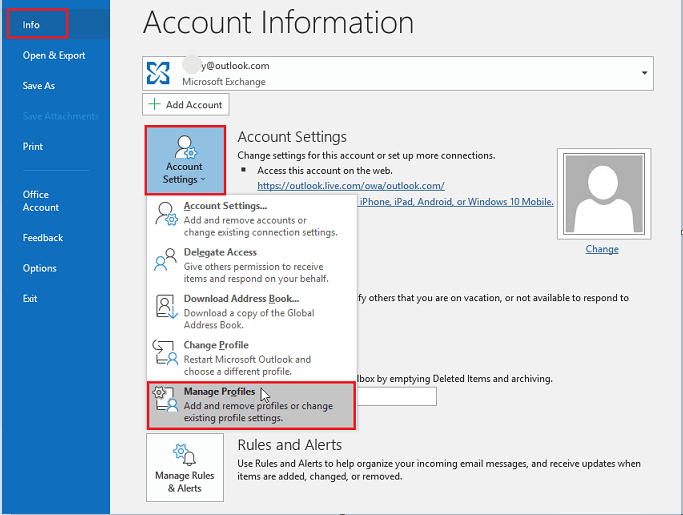
- 現在,當出現新窗口時,找到“電子郵件帳戶”選項,然後單擊它。
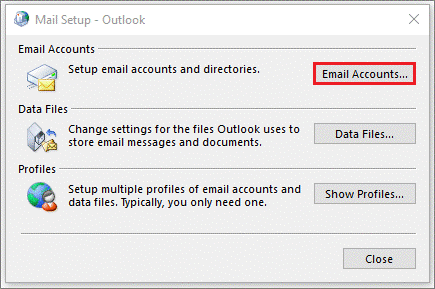
- 然後單擊右上角的“新建”
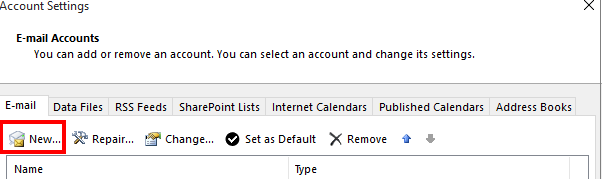
- 現在,添加要添加的電子郵件的詳細信息,然後按照屏幕上的說明進行操作。
借助這種方法,您可以添加所需的帳戶而不會遇到任何錯誤。
2.使用控制面板中的郵件設置
通過控制面板中的“郵件”選項添加帳戶可以完成此任務。
- 按Windows + R打開運行框
- 鍵入控制面板,然後按Enter
- 然後單擊選項郵件
- 單擊Outlook配置文件,然後單擊確定
- 現在,相同的框將顯示為
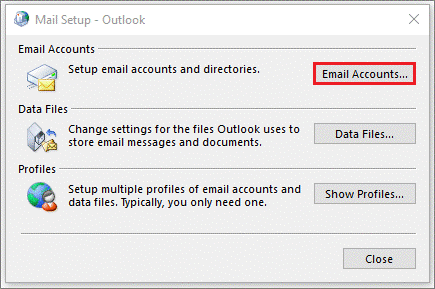
- 點擊電子郵件帳戶
- 點擊ñ EW並添加您要添加的電子郵件。
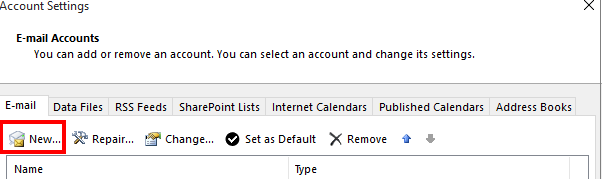
如果方法一不適合您,這是將帳戶添加到Outlook的另一種方法
3.通過註冊表編輯器禁用簡化的帳戶創建功能
使用較新版本的Outlook,此功能導致用戶可以在其中添加新帳戶的錯誤。禁用它肯定可以解決該錯誤,並且用戶可以添加所需的帳戶。為此,我們需要通過註冊表編輯器來處理一些註冊表代碼。為此,請按照下列步驟操作
- 鍵入Windows + R以打開“運行”框
- 鍵入註冊表編輯器,然後按Enter。
- 在註冊表編輯器將打開
- 現在 ,在地址框中復制此路徑HKEY_CURRENT_USERSOFTWAREMicrosoftOffice16.0Outlook 。
- 現在,右鍵單擊側面,然後單擊“新建”選項。
- 選擇DWORD(32位)值,然後單擊它
- 現在,將新創建的文件重命名為DisableOffice365SimplifiedAccountCreation ,然後按Enter。
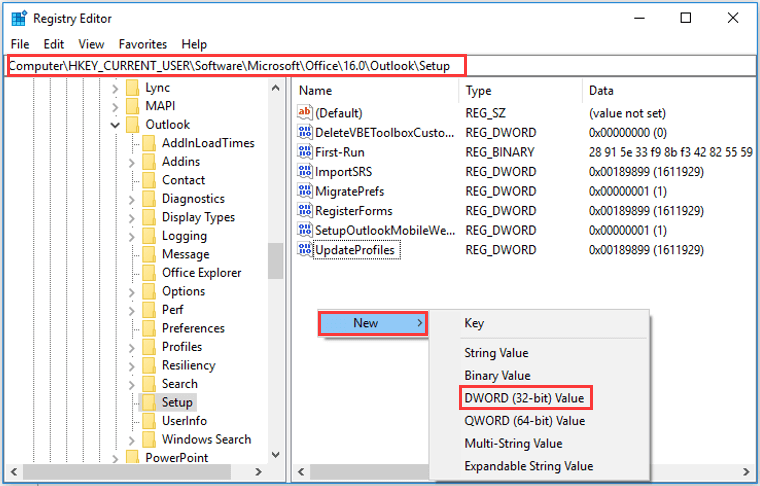
- 然後雙擊它並確保值是1。
- 之後,單擊確定
現在,這將禁用Outlook上的“簡化帳戶創建”功能,您可以添加所選帳戶。
結論
這些是修復無法創建Outlook數據文件錯誤的可能方法。我希望您能夠清楚地理解並執行糾正錯誤的步驟。
如果問題沒有解決,或者您在理解或執行任何步驟時都遇到困難,請在下面隨意評論。
另請參閱:如何修復0x800705b4:Windows 10更新錯誤

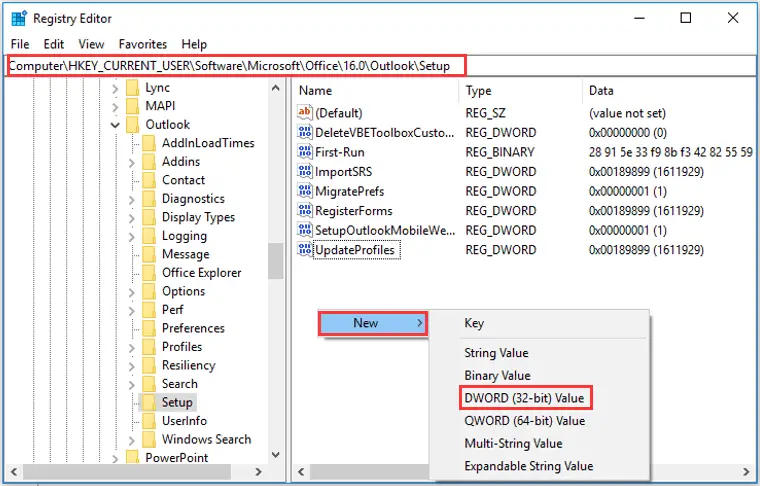
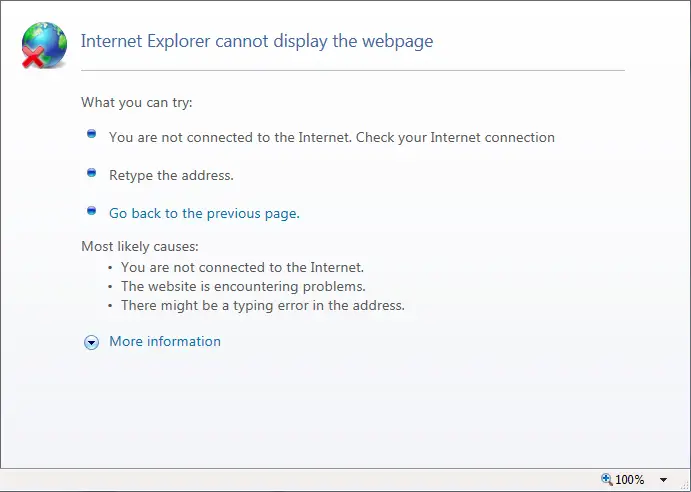
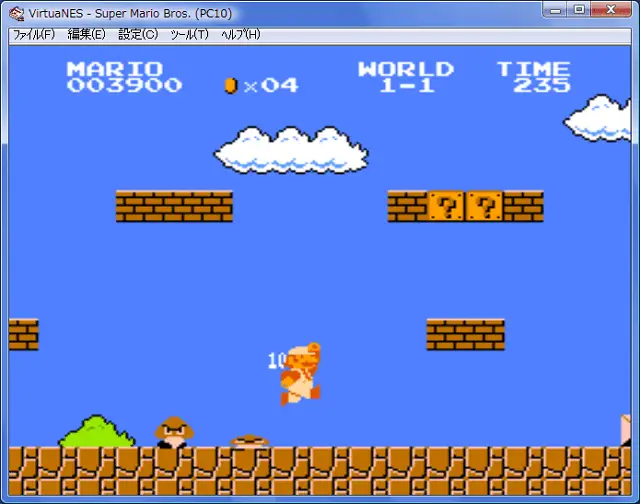
![Fix 0xC0000022 Error on Windows 10 [5 Ways]](https://infoacetech.net/wp-content/uploads/2020/12/605-maxresdefault-1-2-e1607985534214-768x303.jpg)